win7c盘怎么清理到最干净 win7c盘清理到最干净的办法
更新日期:2023-08-12 15:49:55
来源:网友投稿
手机扫码继续观看

win7电脑运行的时间越长,C盘空间也会越来越小,不可避免的就会出现电脑的卡顿等情况。那有什么方法可以使win7c盘怎么清理到最干净呢?很多小伙伴应该不是很了解,所以对此今天本文为大家整理分享的就是关于win7c盘清理到最干净的办法,一起往下看吧。
推荐下载:windows7专业版系统下载
具体办法如下:
1、点击“开始”找到“所有程序”。
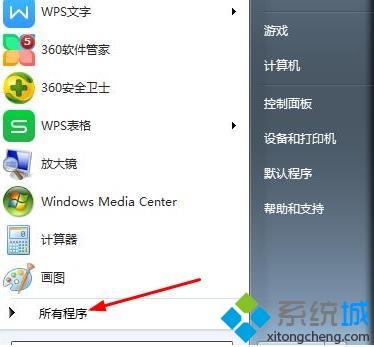
2、在搜索栏找到“磁盘清理”。
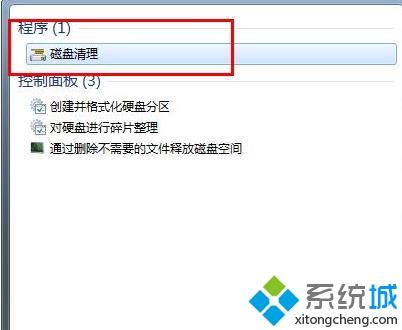
3、在对话栏选择“c盘”。

4、系统会自动找出不需要的文件垃圾。

5、清理完会出现一个窗口可根据自己需求勾选。
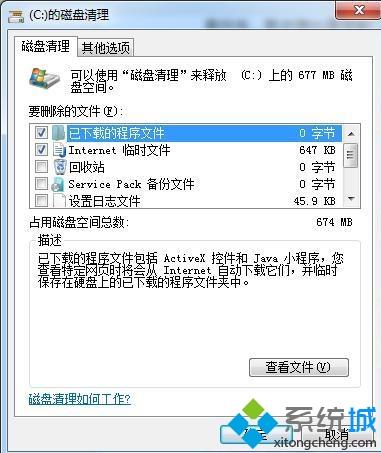
6、然后删除不需要的就可以了。
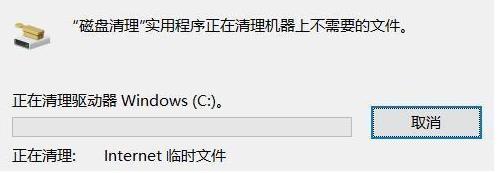
上面给大家分享的就是关于win7c盘清理到最干净的办法啦,有需要的网友可以按照上面的步骤来操作哦。
该文章是否有帮助到您?
常见问题
- monterey12.1正式版无法检测更新详情0次
- zui13更新计划详细介绍0次
- 优麒麟u盘安装详细教程0次
- 优麒麟和银河麒麟区别详细介绍0次
- monterey屏幕镜像使用教程0次
- monterey关闭sip教程0次
- 优麒麟操作系统详细评测0次
- monterey支持多设备互动吗详情0次
- 优麒麟中文设置教程0次
- monterey和bigsur区别详细介绍0次
系统下载排行
周
月
其他人正在下载
更多
安卓下载
更多
手机上观看
![]() 扫码手机上观看
扫码手机上观看
下一个:
U盘重装视频










